第 2章 OS 故障傾印分析程式
本章會概括介紹 OS 故障傾印分析程式模組。
OS 故障傾印分析程式模組概觀
OS 故障傾印分析程式模組會檢查系統的傾印配置,並偵測是否發生 OS 故障傾印。
同時此模組還提供以下功能:
-
顯示系統故障傾印資料的目前配置,並協助您偵測儲存在 savecore 目錄中的 OS 故障傾印檔
-
列印協助分析故障傾印檔的報告
-
讓您向一個或多個電子郵件位址傳送輸出
-
當模組偵測到至少發生一個故障傾印時產生的警示警報
-
停用 savecore 時產生的小心警報,因為這不是建議的配置
-
模組找不到每個 UNIX 或 vmcore 檔時產生的小心警報
您可以透過「屬性」視窗配置警報臨界值。 若要獲得有關「屬性」視窗的更多資訊,請參考「Sun Management Center 3.5 User's Guide」。
模組獲取資料的作業是基於 dumpadm 指令。dumpadm 指令在 Solaris 2.6 作業環境中無法使用。因此,如果設定時找不到 dumpadm 工具,模組會提示尋找 savecore 目錄的位置。通常情況下,該目錄位於 /var/crash/ system_name。
OS 故障傾印分析程式會顯示兩個表格,即傾印配置表與 UNIX/vmcore 檔案清單表。
表 2–1 傾印配置表
Solaris 2.6 作業環境中的傾印配置表不顯示這些資訊。 在此作業環境中,僅提供 savecore 目錄與故障傾印數目。
UNIX/vmcore 檔案清單表提供有關每個故障傾印的更多資訊。
表 2–2 UNIX/vmcore 檔案清單表|
欄位 |
說明 |
|---|---|
|
ID |
檔案識別 |
|
vmcore 的大小 |
vmcore 檔案的大小 |
|
unix 核心大小 |
UNIX 核心檔案的大小 |
|
時間戳記 |
時間戳記 |
存取 OS 故障傾印分析程式
-
載入 OS 故障傾印分析程式模組。
若要瞭解如何載入模組,請參考「Sun Management Center 3.5 User's Guide」。載入後,此模組位於「作業系統」類別下。
此時,您也可以指定電子郵件聯絡位址。若要獲得詳細步驟,請參閱指定電子郵件位址。
-
在 Navigator 視窗中按兩下「作業系統」。
-
按兩下「OS 故障傾印分析程式」。
「檢視器」視窗中會顯示「OS 故障傾印分析程式」圖示。
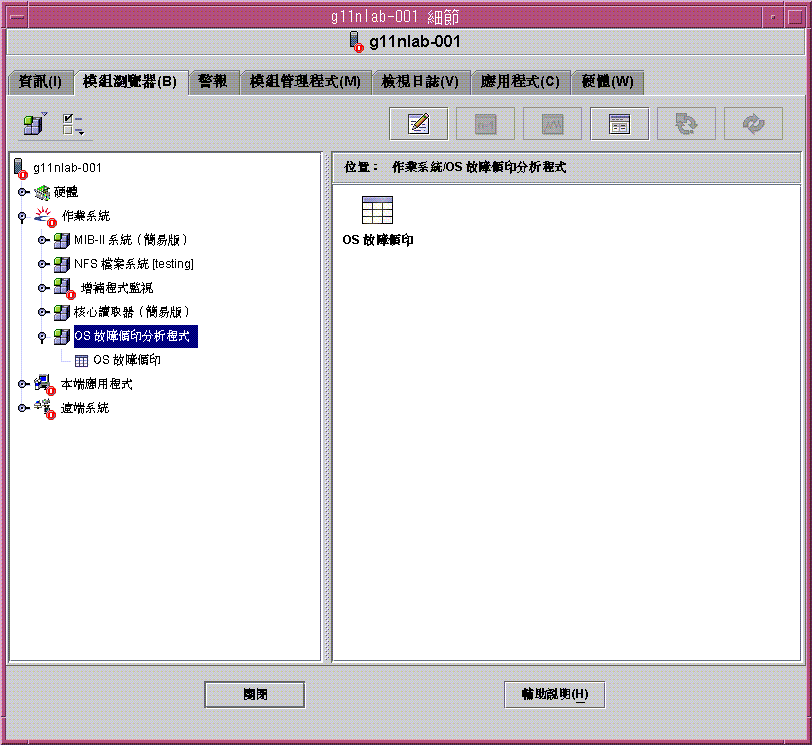
-
在「檢視器」視窗中按兩下「OS 故障傾印」圖示。
「細節」視窗會顯示傾印配置表與 UNIX/vmcore 檔案清單表。
指定電子郵件位址
此模組假設您在載入模組時已提供電子郵件位址。 若要指定模組使用的電子郵件,請執行以下動作:
-
在 Navigator 視窗中,於「OS 故障傾印分析程式」圖示上按滑鼠按鈕 3。
螢幕上會顯示一個即現式功能表
-
從功能表中選擇「編輯模組」。
會顯示「編輯模組」對話方塊。
-
請提供電子郵件聯絡位址。
-
按一下「確定」。
顯示 Savecore 檔案系統的大小
-
如果尚未顯示 OS 故障傾印分析程式模組,請按存取 OS 故障傾印分析程式 中的說明存取模組。
-
在 Navigator 視窗中,於「OS 故障傾印」圖示上按滑鼠按鈕 3。
將顯示一個即現式功能表。
-
選擇「Savecore 檔案系統大小」
Sun Management Center 會顯示「探測檢視器」視窗和指令結果。
分析故障傾印檔
-
如果尚未顯示 OS 故障傾印分析程式模組,請按存取 OS 故障傾印分析程式 中的說明存取模組。
-
在 UNIX/vmcore 檔案清單表中選取故障傾印檔。
-
在該列的任意位置上按滑鼠按鈕 3。
螢幕上會顯示一個即現式功能表
-
選擇「系統故障傾印分析」。
此選項將在「探測檢視器」視窗中顯示結果。資訊包含堆疊追蹤、程序資訊、訊息緩衝區以及其他詳細資訊。
如果檔案毀損,「探測檢視器」將顯示一個僅提供狀態資訊的不完整報告。
-
(選擇性的)如果您需要電子郵件訊息中傳送的結果,請在該列中按滑鼠按鈕 3,然後從即現式功能表中選擇「分析電子郵件的輸出」。
- © 2010, Oracle Corporation and/or its affiliates
